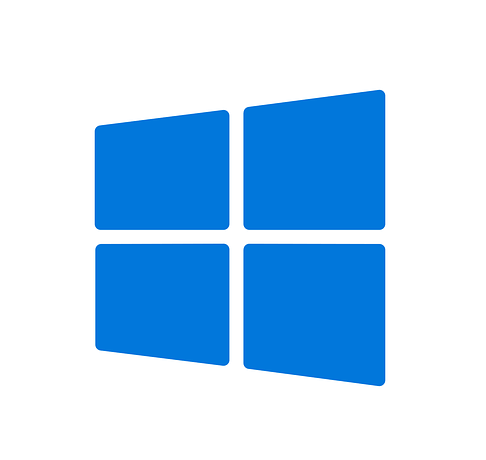Una serie di scorciatoie da tastiera per catturare un’immagine di ciò che appare sullo schermo.
Table of Contents
Introduzione
Spesso abbiamo la necessità di catturare immagini di ciò che appare sullo schermo in modo rapido e veloce, a volte anche senza dover salvare nulla dispositivo ma semplicemente copiandolo in un applicazione con la funzionalità copia incolla.
Qui di seguito alcune combinazioni di tasti e app per catturare il desktop.
Scorciatoie da tastiera
Ecco i tasti da premere per la cattura dello schermo.
• Tasto [STAMP]
Salvataggio dekstop in appunti (clipboard): Premendo il tasto [STAMP] verrà copiato negli appunti tutto ciò che appare sul video.
L’area appunti è una parte temporanea della memoria del PC dove sono salvate le informazioni/immagini in attesa di essere copiate in un documento.
Per utilizzare l’immagine catturata e per salvarla sul disco dovrete copiarla tramite il comando [CRTL]+[V] in un app desktop per esempio Word, Paint, ecc..
• Tasti [Windows] + [Stamp]
Salvataggio immagine desktop in un file
Questa scorciatoia permette di salvare l’immagine catturata direttamente in un file nella cartella Screenshot nel formato compresso PNG.
Percorso cartella: C:\Users\nome utente\Pictures\Screenshots
• Tasti [Alt] + [Stamp]
Solo finestra attiva
Salva negli appunti solo l’immagine della finestra che ha il focus ovvero che è attiva ed in primo piano.
Mini Glossario!
Appunti (Clipboard) = è una funzionalità di Windows che gestisce lo scambio di informazioni, spesso costituito da semplice testo, negli ambienti dotati di interfaccia grafica che prevedono utilità di copia e incolla.
Screenshot = schermata catturata.
Cattura schermo con l’app di Windows
Windows 10 mette a disposizione delle applicazioni native per catturare lo schermo.
La prima è Strumento di cattura schermo in Windows 10.Questa è una applicazione nel sistema operativo.
E’ attivabile cliccando sul simbolo START nella barra di stato in basso e digitando strumento di cattura.
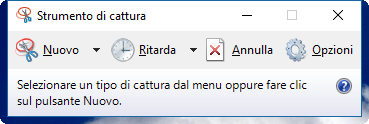
Ha varie modalità di cattura: formato libero (decidete voi la forma della schermata), cattura rettangolare, cattura finestra e schermo intero.
L’immagine ottenuta potrà essere ritoccata con alcuni strumenti quali penna, evidenziatore, gomma e salvata.
Con gli ultimi aggiornamenti Microsoft ha ridefinito lo strumento di cattura.
Ora è disponibile la funzione Cattura e annota attivabile con la sequenza di tasti [Windows] + [Maiusc] + [S].
![]()
E’ possibile fare un Cattura rettangolare, un cattura a mano libera, un Cattura finestra e Cattura schermo intero.
Conclusione
Se devi catturare una videata completa o porzioni di schermo, Windows 10 ti mette a disposizione questo tipo di funzionalità in maniera nativa. Esistono anche dei tool di terziche aggiungono funzionalità nuove per la cattura dello schermo.
Risorse selezionate dal web
Usare lo Strumento di cattura per l’acquisizione di screenshot (Support.Microsoft.com)